Txhawm rau tswj hwm MacBook, nws tuaj yeem siv tus nas - yog Magic Mouse lossis nas los ntawm lwm lub chaw tsim khoom, lossis trackpad. Yog tias koj yog ib tus ntawm cov neeg siv uas nyiam siv lub trackpad, koj yuav tsum tsis txhob nco peb tsab xov xwm hnub no, uas peb nthuav qhia tsib lub tswv yim los kho lub trackpad ntawm koj MacBook kom siab tshaj plaws.
Nws yuav yog txaus siab rau koj

Hloov cov kev taw qhia pub
Ntawm cov kev hloov pauv uas feem ntau cov tswv MacBook ua txoj cai tom qab tau txais lub khoos phis tawj tshiab yog hloov lub trackpad offset. Los ntawm lub neej ntawd, swiping down ntawm lub trackpad nrog ob tug ntiv tes txav cov ntsiab lus ntawm lub vijtsam nyob rau hauv qhov kev taw qhia, tab sis ntau tus neeg tsis txaus siab rau qhov teeb tsa no. Txhawm rau hloov txoj kev scrolling, nyem ntawv qhia zaub mov -> Qhov Kev Nyiam -> Trackpad nyob rau sab laug ces kaum ntawm koj lub vijtsam Mac. Hauv qhov nyiam qhov rais, nyem qhov Pan & Zoom tab thiab lov tes taw Ntuj.
Txoj nyem
Yog tias koj tshiab rau MacBook, tej zaum koj yuav xav tsis thoob li cas txoj cai-nias ua haujlwm ntawm nws. Los ntawm lub neej ntawd, koj simulate ib txoj cai-nias los ntawm maj mam tapping lub trackpad nrog ob tug ntiv tes. Yog tias koj tsis xis nyob nrog qhov teeb tsa no thiab nyiam cov kev cai ib txwm siv, rov qab mus rau cov ntawv qhia zaub mov nyob rau sab sauv-sab laug ntawm koj lub vijtsam Mac thiab xaiv Qhov Kev Nyiam -> Trackpad. Nyem rau ntawm qhov taw tes thiab nyem tab thiab nyob rau hauv Secondary Clicks, nthuav cov ntawv qhia zaub mov ntawm ib sab ntawm cov lus piav qhia ntawm qhov kev txiav txim, qhov twg txhua yam koj yuav tsum ua yog xaiv koj txoj kev nyiam nyem.
Ntse Zoom
Koj tuaj yeem zoom rau ntawm MacBook trackpad los ntawm kev ua ob ntiv tes pinch taw. Yog tias koj xav tau, koj tuaj yeem qhib qhov taw qhia rau qhov hu ua ntse zoom, thaum cov ntsiab lus yuav nthuav dav tom qab muab ob npaug rau tapping nrog ob tus ntiv tes rau ntawm qhov chaw trackpad. Nyob rau sab laug ces kaum ntawm koj lub vijtsam, nyem ntawv qhia zaub mov -> System nyiam -> Trackpad. Tom qab ntawd, hauv Pan thiab zoom tab, tsuas yog kos cov khoom ntse zoom.
Kev txav mus los hauv qhov system
Koj tuaj yeem siv gestures ntawm koj MacBook lub trackpad los ua lwm yam haujlwm, xws li hloov ntawm cov apps, swiping ntawm nplooj ntawv, thiab ntau dua. Txhawm rau qhib lossis kaw cov haujlwm ntxiv no, nyem rau ntawm ntawv qhia zaub mov -> Nyiam -> Trackpad nyob rau sab laug ces kaum ntawm Mac screen. Nyob rau sab saum toj ntawm lub qhov rais nyiam, nyem qhov Ntxiv Gestures tab los tswj cov haujlwm ntxiv rau lub trackpad.
Disabling lub trackpad
Peb cov lus qhia kawg yog npaj rau cov neeg uas, ntawm qhov tod tes, tsis xav siv lub trackpad built-in ntawm lawv MacBook vim li cas. Nyob rau hauv cov ntaub ntawv koj xav lov tes taw trackpad kiag li, lub taub hau rov qab mus rau sab laug ces kaum ntawm koj Mac screen, qhov twg koj nyem rau ntawm lub zaub mov -> System Preferences. Hauv qhov nyiam qhov rais, xaiv Accessibility, qhov twg hauv vaj huam sib luag sab laug koj yuav mus rau ntu Motor Functions. Nyem Pointer Control, xaiv lub Mouse & Trackpad tab nyob rau sab saum toj ntawm lub qhov rais nyiam, thiab tshawb xyuas Ignore built-in trackpad thaum nas lossis wireless trackpad txuas nrog.
Nws yuav yog txaus siab rau koj

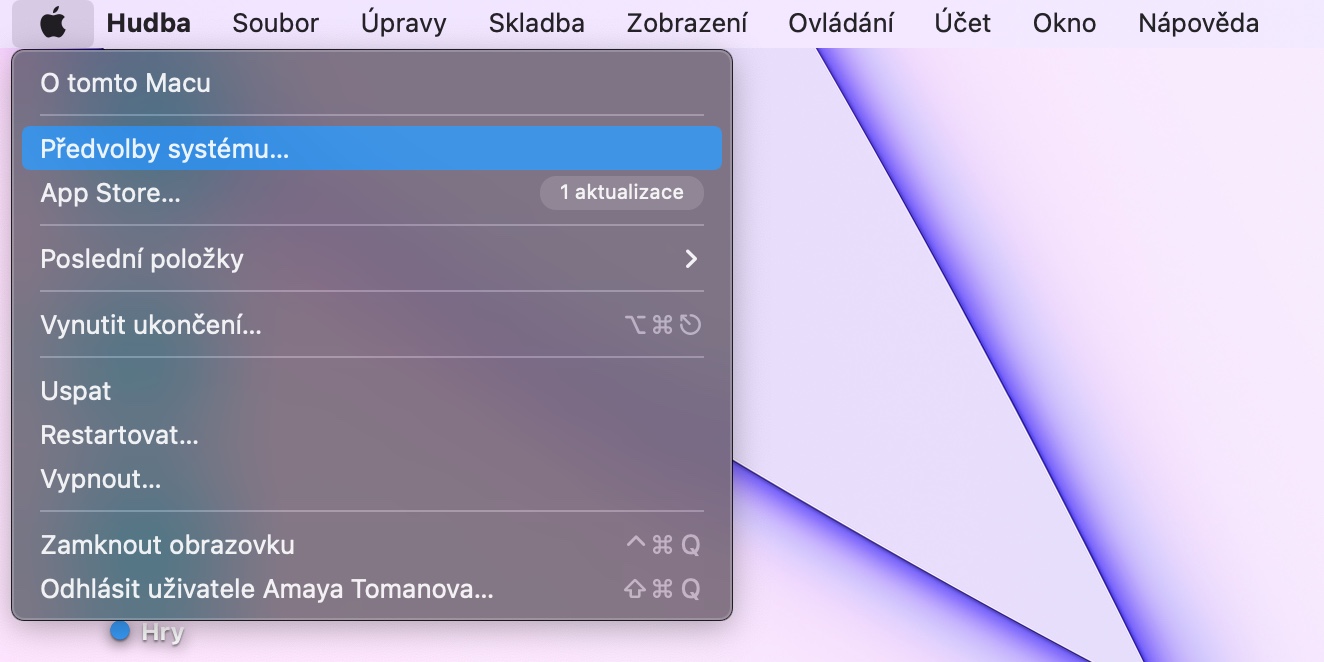

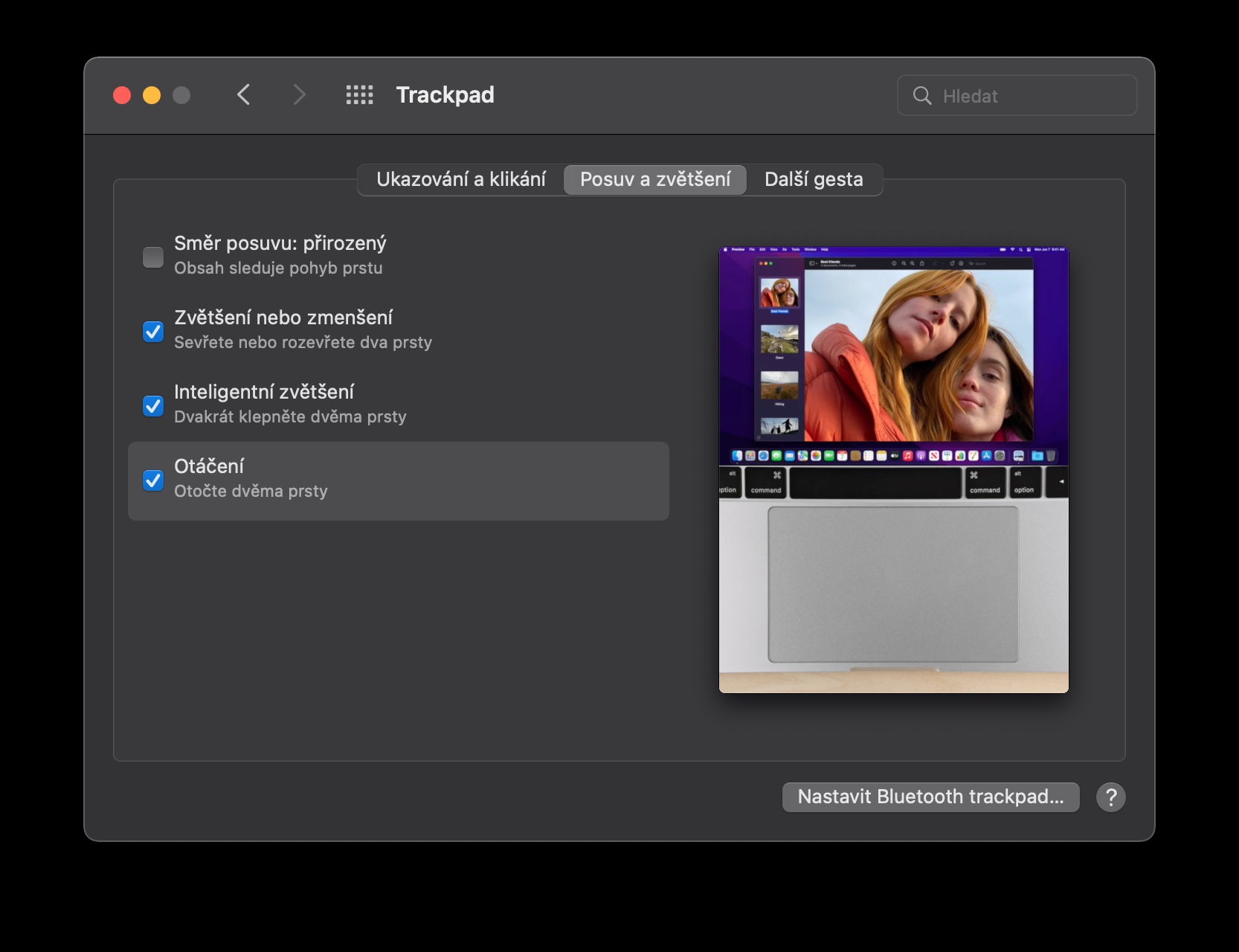
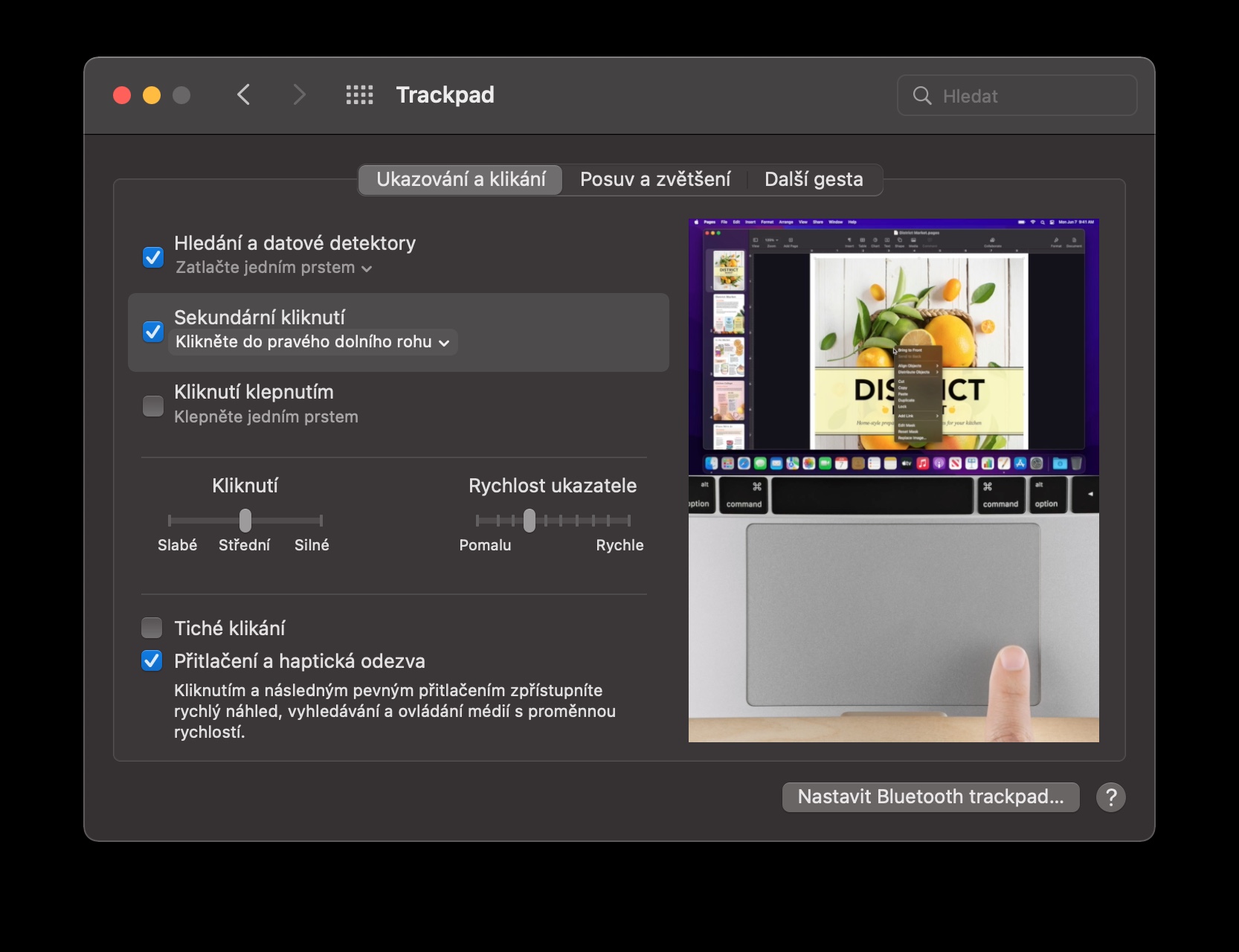
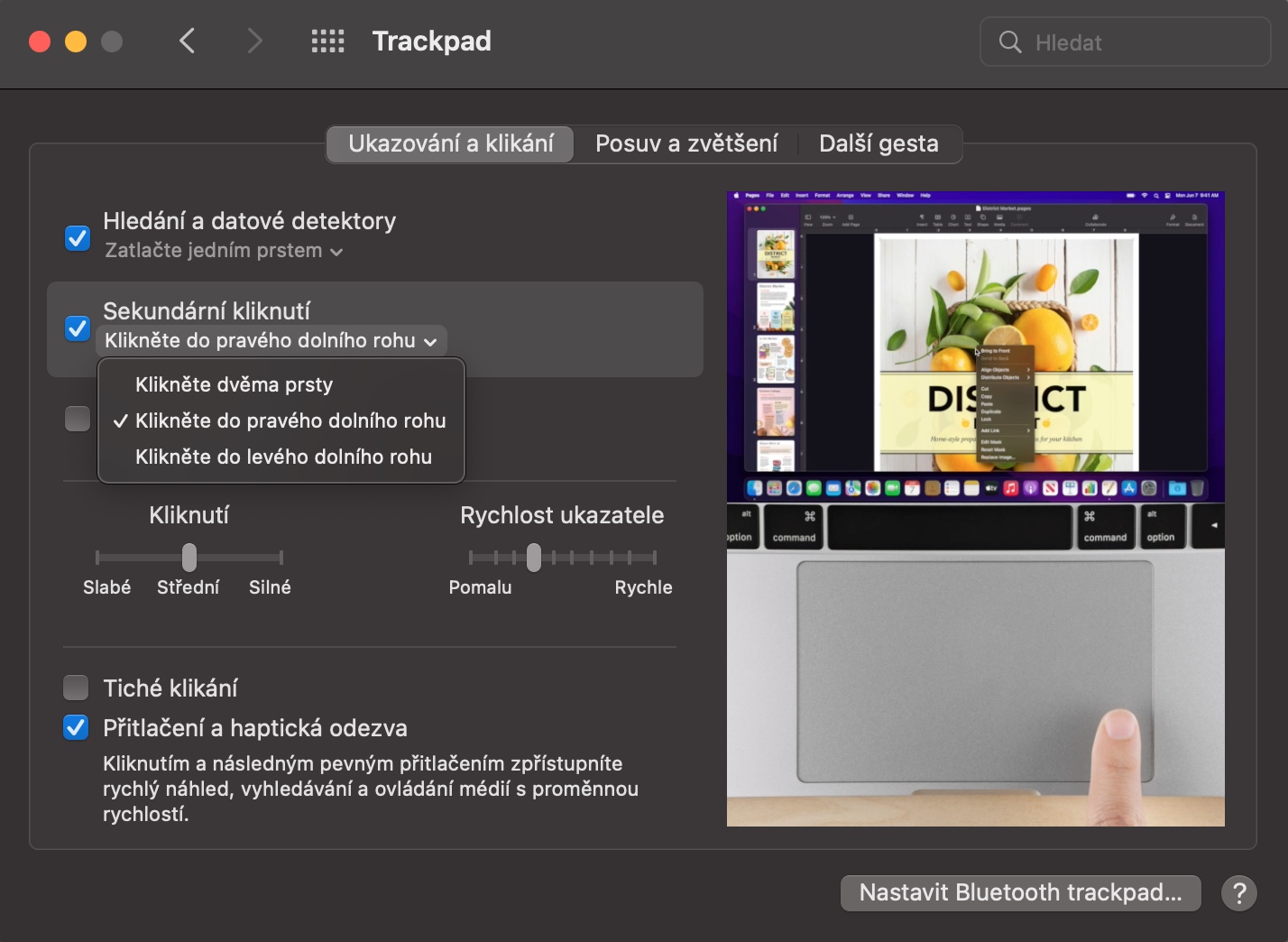

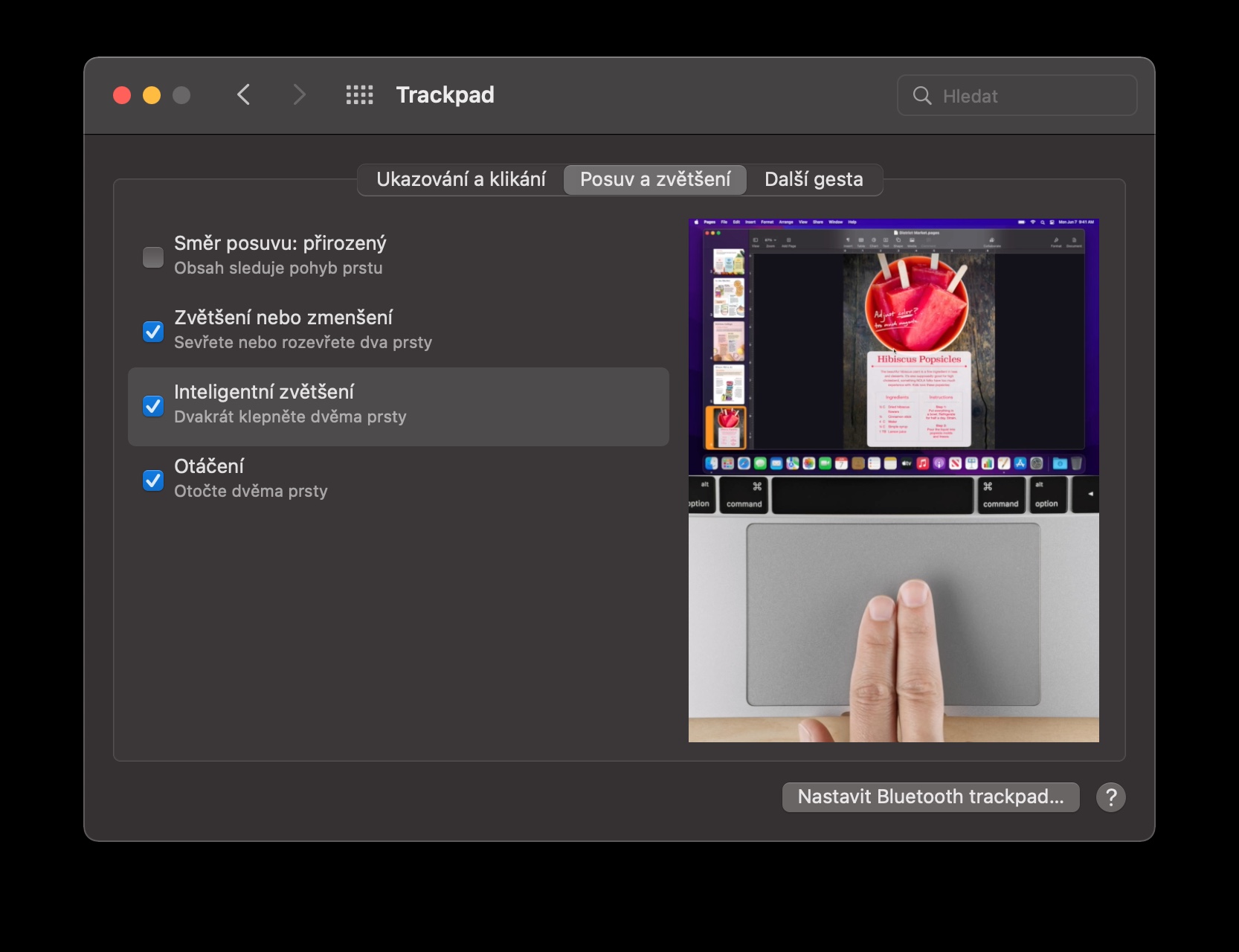
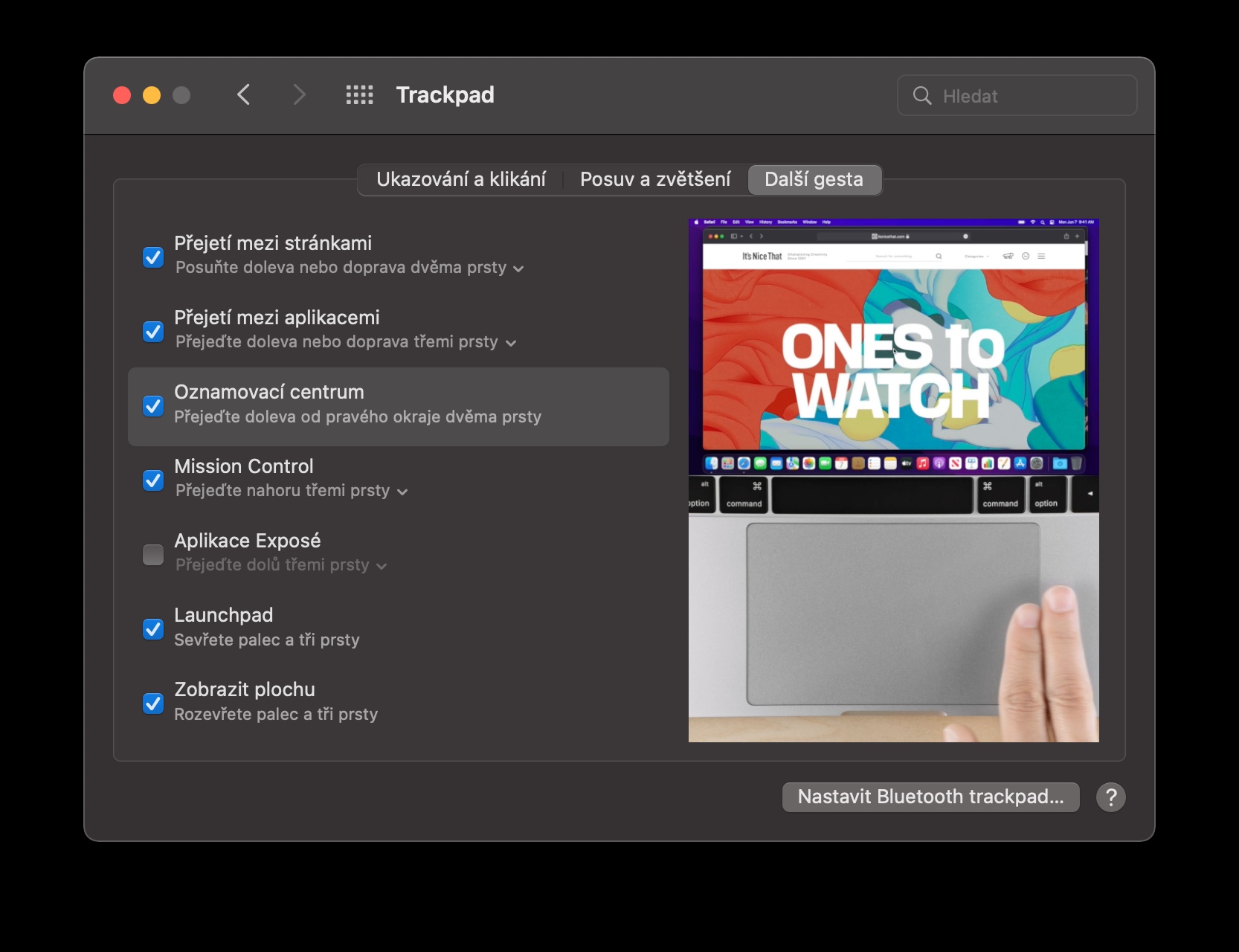
 Flying thoob ntiaj teb nrog Apple
Flying thoob ntiaj teb nrog Apple